Remova atalhos incômodos, alterando um pouco as regras
- Para forçar a exclusão de um atalho da Internet, remova-o do serviço de backup em nuvem ou encerre o processo no Gerenciador de tarefas.
- Além disso, você pode criar uma pasta, mover o atalho e excluir a pasta.
- Para esses e mais truques, continue lendo este artigo.
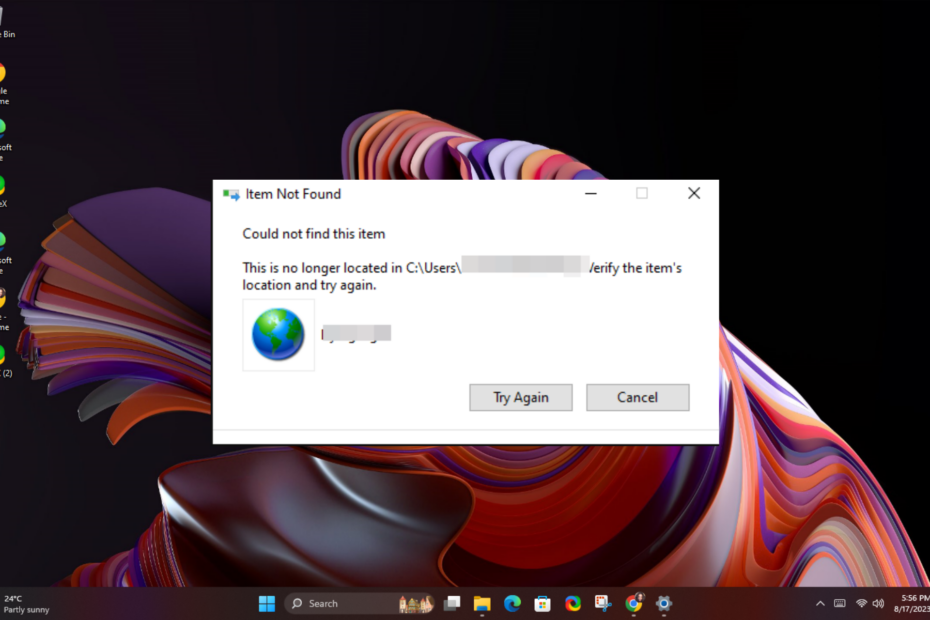
Os atalhos da Internet são uma maneira rápida e conveniente de acessar sites visitados com frequência, mas quando eles não são excluídos após você terminar de usá-los, sua área de trabalho pode ficar feia.
Depois de testar várias soluções alternativas, nossos especialistas conseguiram encontrar algumas soluções bem-sucedidas.
- Como faço para me livrar de um atalho que não desaparece?
- 1. Finalize o processo no Gerenciador de Tarefas
- 2. Mova o arquivo para uma pasta
- 3. Redefinir as configurações do Internet Explorer
- 4. Desative as configurações do UAC
- 5. Use o prompt de comando
- 6. Use um programa de terceiros
Como faço para me livrar de um atalho que não desaparece?
Comece com as seguintes etapas básicas antes de qualquer solução de problemas técnicos:
- Primeiro, verifique se você está usando uma conta com privilégios administrativos, clique e arraste o atalho para a Lixeira ou segure o botão Mudança tecla, clique com o botão direito e pressione o botão Excluir botão.
- Se você estiver usando um serviço de backup, primeiro exclua o atalho antes da versão para desktop.
- Inicie o seu PC no modo de segurança e tente excluir o atalho.
1. Finalize o processo no Gerenciador de Tarefas
- Acerte o janelas Tipo de chave Gerenciador de tarefas na barra de pesquisa e clique em Abrir.
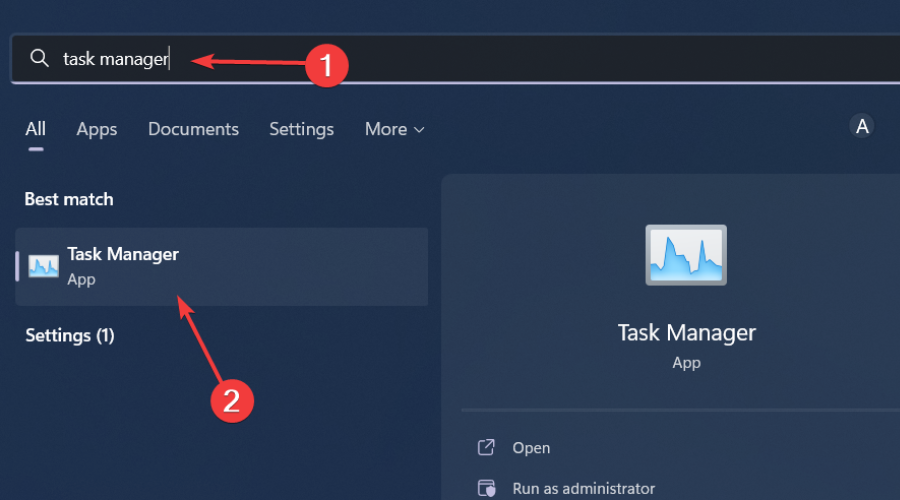
- Navegue até o Processos guia e encontre qualquer processo com um nome semelhante ao atalho da Internet.
- Clique com o botão direito nele e selecione Finalizar tarefa.
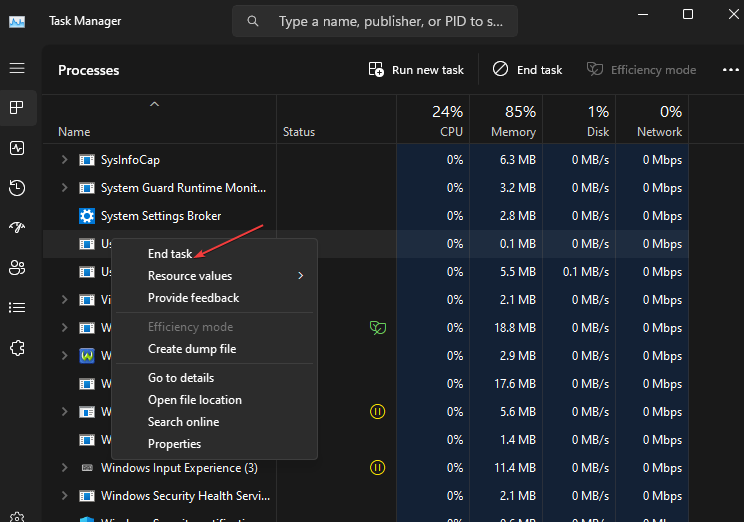
- Volte para sua área de trabalho e tente excluí-lo.
Se você não encontrar nenhum processo com nome semelhante, talvez seja necessário encerrar todos os processos relacionados ao navegador e tentar excluí-lo novamente.
Como testamos, revisamos e avaliamos?
Trabalhamos nos últimos 6 meses na construção de um novo sistema de revisão sobre como produzimos conteúdo. Usando-o, refizemos posteriormente a maioria de nossos artigos para fornecer experiência prática real nos guias que criamos.
Para mais detalhes você pode ler como testamos, revisamos e avaliamos no WindowsReport.
2. Mova o arquivo para uma pasta
- Clique com o botão direito em um espaço vazio da sua área de trabalho e selecione Novo> Pasta.
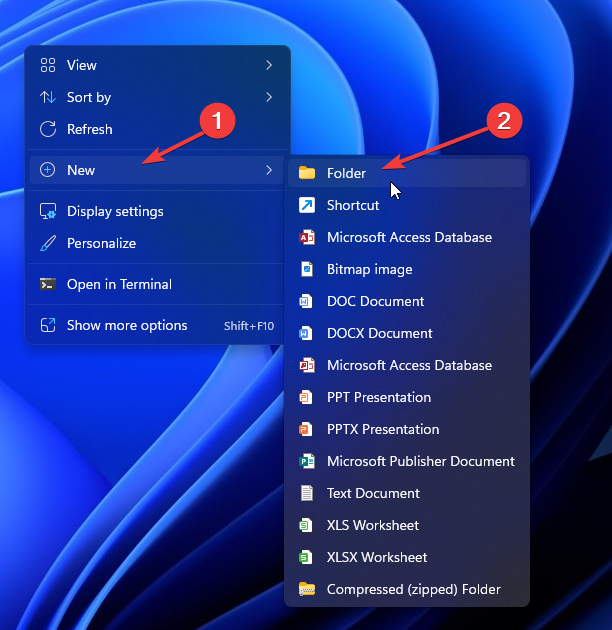
- Arraste o arquivo de atalho da Internet para a pasta recém-criada.
- Clique com o botão direito na pasta e clique no botão Excluir botão.
Ao criar uma pasta e mover o atalho, você pode facilmente forçar a exclusão da pasta comparado a um atalho. Contudo, se for um atalho que não está funcionando, alterar seu local para uma nova pasta pode ser suficiente.
3. Redefinir as configurações do Internet Explorer
- Acerte o janelas + R chaves para abrir o Correr comando.
- Tipo inetcpl.cpl na caixa de diálogo e clique Digitar.
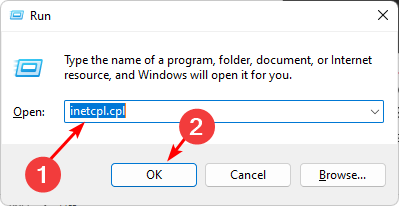
- Navegue até o Avançado guia do Redefinir configurações do Internet Explorer seleção de caixa de diálogo Reiniciar.
- Selecione Reiniciar na caixa de diálogo que diz Tem certeza de que deseja redefinir todas as configurações do Internet Explorer?
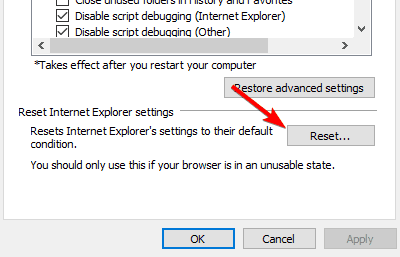
- Selecione Reiniciar na caixa de diálogo que diz Tem certeza de que deseja redefinir todas as configurações do Internet Explorer?
- Depois que o Internet Explorer terminar de aplicar as configurações padrão, clique em Fechar, então OK.
- Reinicie o seu PC para que as alterações ocorram.
- Código de erro Shahid 6009: como corrigi-lo
- Erro 406 não aceitável: o que significa e como corrigir
- Erro de zoom 4502: como corrigi-lo rapidamente
4. Desative as configurações do UAC
- Acerte o Menu Iniciar ícone, tipo UAC na caixa de pesquisa e clique em Abrir para acessar o Muda as defenições da conta do utilizador.

- O Configurações de controle de conta de usuário a janela será aberta. Clique e segure o controle deslizante, passe o mouse sobre o Nunca notifique opção na parte inferior e clique em OK.

- Agora, tente excluir o atalho.
Com o UAC desativado, você não precisará mais de privilégios administrativos para excluir arquivos.
5. Use o prompt de comando
- Acerte o janelas Tipo de chave cmd na barra de pesquisa e clique em Executar como administrador.

- Com a pasta que você criou na etapa 2 acima, digite o seguinte comando e substitua o caminho genérico pelo novo diretório:
del C:\Users\Folder\Documents - Próximo, Digitar o seguinte comando para excluir o atalho. Lembre-se de substituir nome do arquivo com o nome real:
del “filename"
6. Use um programa de terceiros
Se você ainda estiver tendo problemas para se livrar desses atalhos indesejados, talvez seja do seu interesse a introdução de um aplicativo de terceiros que possa excluí-los. Neste caso, o problema não está no arquivo de atalho, mas no sistema operacional do seu computador.
7-Zip é um arquivador famoso com alguns recursos adicionais e suporta um número razoável de formatos. Ele se adapta ao trabalho, especialmente nos casos em que seu ícones da área de trabalho estão corrompidos e não excluirá.
Esperançosamente, você conseguiu se livrar daquele atalho da Internet que já era bem-vindo na sua área de trabalho.
Se nada funcionar, você pode ir ao extremo realizando uma instalação limpa do Windows, mas se for a seta feia geralmente encontrada no canto do arquivo, você pode remova a seta de atalho para uma aparência mais limpa.
Seu feedback é importante para nós, portanto, deixe quaisquer pensamentos ou comentários adicionais abaixo.


